
Haben Sie Spiele auf Ihrem Steam-Konto, die Sie mit Freunden und Familie teilen möchten? Sie können das mitnehmen Steam's "Family Sharing" -Funktion . Es ermöglicht es anderen, auf keine zusätzlichen Kosten von Ihrer Bibliothek von Ihrer Bibliothek zuzugreifen.
Wie funktioniert das Sharing-Feature auf Steam?
Bevor wir mit der Nutzung der Teilen mit der Teilen beginnen, schauen wir uns an, wie es funktioniert. Wie der Name vermuten lässt, können Steam's Family Sharing-Funktion ermöglicht, dass andere Spiele von Ihrer Steam-Bibliothek spielen, ohne dass Sie für die Spiele bezahlen müssen. Nach dem Aktivieren der Funktion werden auch alle Spiele in Ihrer Bibliothek auf dem Steam-Konto Ihres Freundes angezeigt. Sie können bis zu 5 Konten und 10 Geräte ermöglichen, um Zugriff zu erhalten, und diese Benutzer können die Spiele mit ihren eigenen Errungenschaften spielen.
Beachten Sie jedoch, dass Dampf nicht entscheiden kann, welche Spiele geteilt werden. Ihre gesamte Bibliothek wird über Familienaustausch verfügbar sein. Bewahren Sie dies daran, wenn Sie Spiele mit sensiblen Inhalten in Ihrer Bibliothek haben, wie Kindersicherung Bewerben Sie sich nicht hier.
Der größte Fang dieser Funktion ist jedoch, dass Sie und andere nicht spielen können irgendein Spiel in Ihrer Bibliothek, während jemand anderes ein Spiel aus Ihrer Bibliothek spielt. Als Eigentümer erhalten Sie Priorität, aber diese unbequeme Einschränkung bedeutet, dass Sie vorsichtig sein müssen, wenn Sie und die Personen, mit denen Sie teilhaben sind, Spiele spielen. Wenn Sie als Besitzer ein Spiel spielen, wenn jemand Ihre Bibliothek verwendet, gibt Steam diese Person zwei Minuten an rette ihren Fortschritt und schließen Sie das Spiel, bevor sie automatisch aus dem Spiel getreten sind.
So teilen Sie Ihre Spielbibliothek auf Steam
Um den Teilen von Spielen zu beginnen, müssen Sie zuerst zuerst tun Dampfschutz aktivieren , ein Zwei-Faktor-Authentifizierung System, das Ihr Steam-Konto vor böswilligen Anmeldeversuchen schützt. Haben Sie Ihren Freund und das Gerät auch, auf Ihre Bibliothek, mit der Sie sich für den Prozess zugreifen möchten.
Dampfschutz aktivieren
Fand den Steam Client auf. Klicken Sie auf der oberen rechten Ecke auf "Steam,", und klicken Sie dann auf Einstellungen.
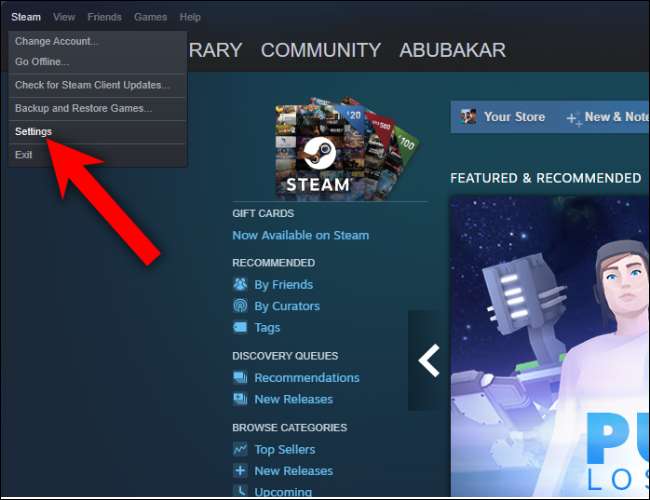
Klicken Sie im Einstellungsfenster auf "Verwalten von Steam Guard Account Security".
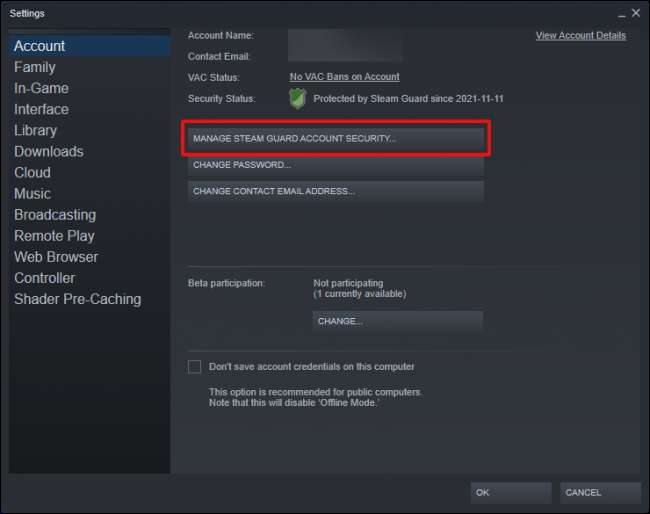
Sie können zwischen der E-Mail-Authentifizierung auswählen oder mit der Steam-App von Ihrem Telefon authentifizieren Android oder iPhone . Wir empfehlen, das letztere zu wählen, da es schneller und einfacher ist.
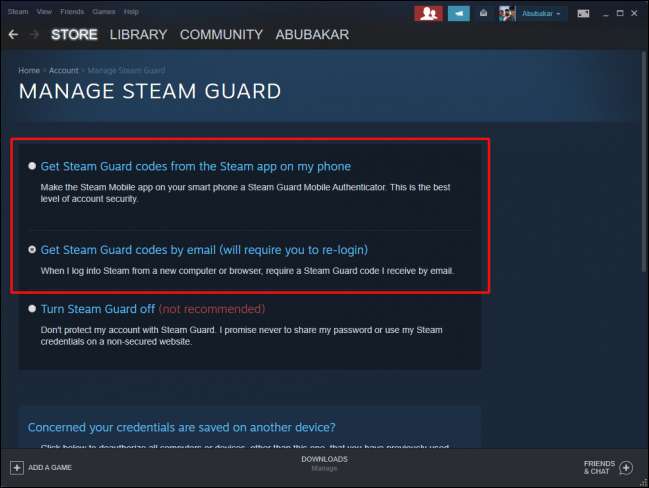
Überprüfen Sie die Optionsschaltfläche "Steam Guard Codes Codes durch E-Mail". Dadurch müssen Sie sich mit Ihrem Steam-Konto erneut anmelden.
Geben Sie den Steam Guard-Code ein, den Sie in Ihrer E-Mail erhalten, und Sie sollten sich bei Ihrem Steam-Konto anmelden können.
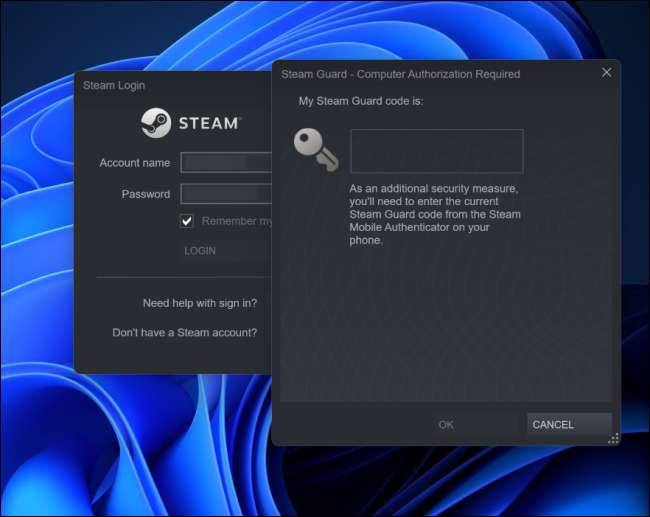
VERBUNDEN: So verschieben Sie ein Steam-Spiel auf ein anderes Laufwerk, den einfachen Weg
Spiele auf Dampf teilen
Mit aktivierter Steam Guard können Sie das Gerät jetzt für Familienaustausch genehmigen.
Klicken Sie im Steam-Client in der oberen rechten Ecke auf Steam & GT; Einstellungen. Klicken Sie im linken Fensterfeld auf "Familie".
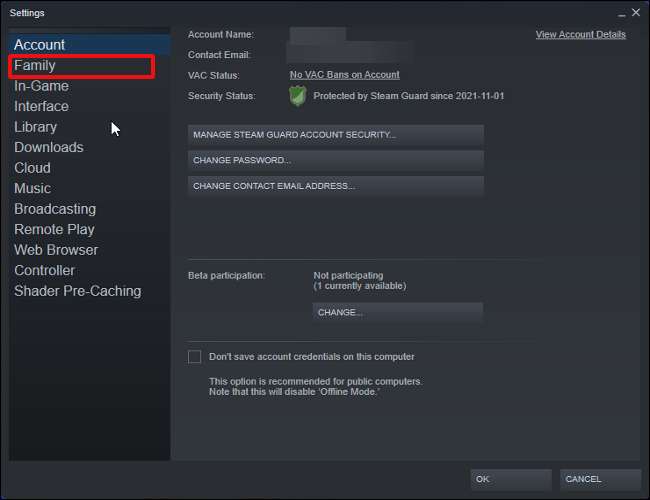
Überprüfen Sie im aktuellen Familienfenster, überprüfen Sie das Kontrollkästchen "Bibliotheksfreigabe autorisieren" auf diesem Computer ".
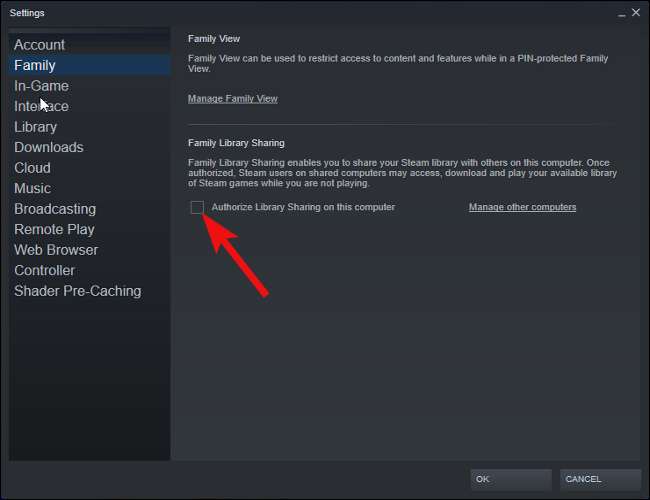
Melden Sie sich jetzt aus Ihrem Konto ab und bitten Sie Ihren Freund, sich mit ihrem Steam-Konto auf dem Computer anzumelden.
Melden Sie sich wieder vom Steam-Konto Ihres Freundes ab und melden Sie sich bei Ihnen an.
Gehen Sie zu den Einstellungen "Family". Sie sollten jetzt den Benutzernamen Ihres Freundes im Abschnitt "Berechtigten Konten" sehen.
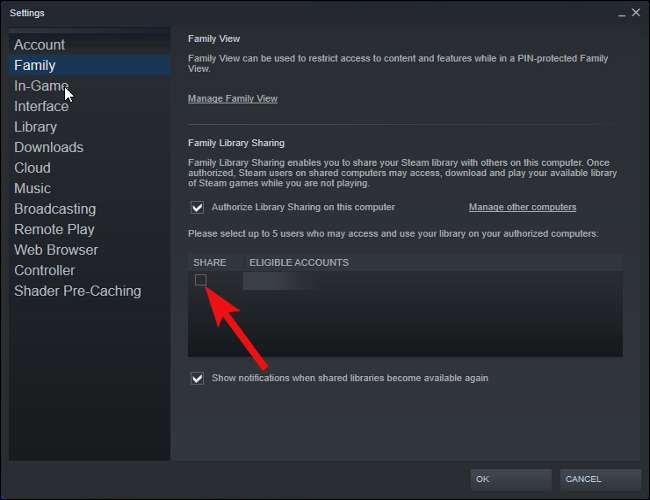
Klicken Sie auf das Kontrollkästchen und klicken Sie auf OK. Lassen Sie Ihren Freund Ihren Freund an ihrem Konto auf dem Computer anmelden.
Fahren Sie in den Abschnitt Bibliothek, und Sie sollten Ihre Spiele in ihrer Bibliothek sehen.
Wenn Sie ein normaler Steam-Benutzer sind, interessieren Sie sich möglicherweise an seiner
In-Home-Streaming-Funktion
, das
Ermöglicht das Streamen Ihres Gameplays auf andere Anzeigen im selben Netzwerk.
VERBUNDEN: So richten Sie den Steam-Link für In-Home-Spielstreaming ein und optimieren Sie ihn







